单色调,ps调出淡雅的古典单色照片
2022-12-26 00:45:49
来源/作者: /
己有:32人学习过
这个效果看着比较淡雅的感觉,调色时先降低饱和度调出照片中性,然后再后期处理出古典味道即可。
最终效果

原图

1、打开素材图片,创建色相/饱和度调整图层,对黄、绿、青进行调整,参数设置如图1 - 3,效果如图4。这一步快速把图片主色转为中性色。
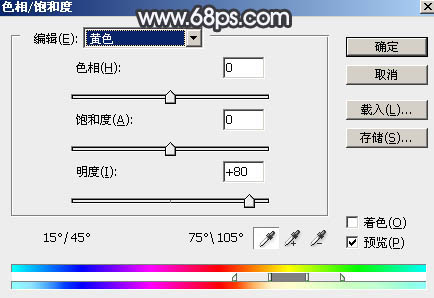
<图1>
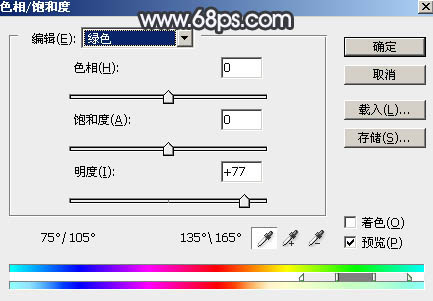
<图2>
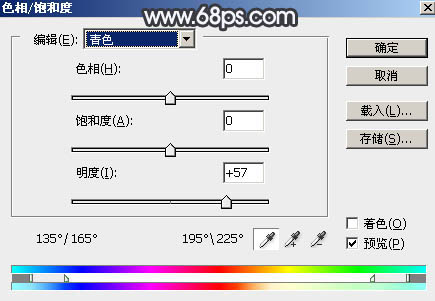
<图3>

<图4>
2、按Ctrl + J 把当前色相/饱和度调整图层复制一层,效果如下图。
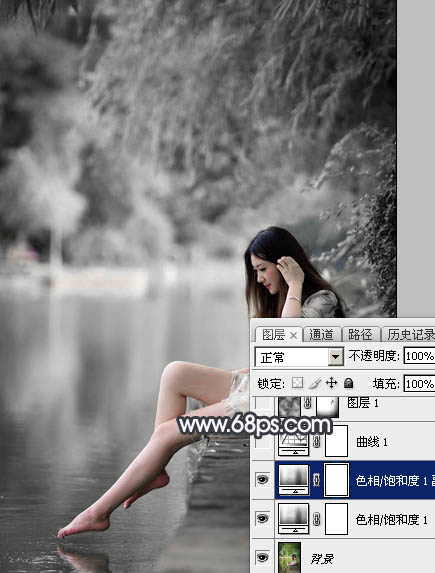
<图5>
3、创建曲线调整图层,对RGB,蓝通道进行调整,参数及效果如下图。这一步把图片暗部加深,高光部分增加淡蓝色。
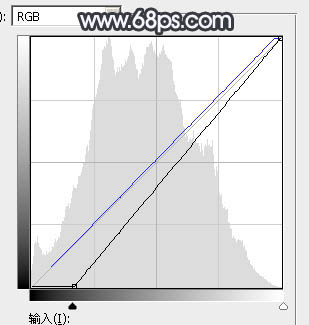
<图6>

<图7>
上一篇:ps调出照片的青红色调教程




























